PowerEdge - M1000e、VRTX、またはFX2でCMCを設定する方法
概要: PowerEdge M1000e、VRTX、FX2シャーシ用にChassis Management Controller (CMC)をセットアップする方法についての情報
手順
M1000e、VRTX、FX2シャーシでのChassis Management Controller(CMC)の設定
- CMC ネットワークの設定
- シリアル接続を使用したCMC IPアドレスの設定
- LCDパネルを使用したCMC IPアドレスの設定(VRTXおよびM1000Eのみ)
- WebGUIを使用したCMC IPアドレスの設定
- スレッドHIIを使用したCMC IPアドレスの特定(FX2のみ)
- バックアップ構成のリストア
- Webインターフェイスを使用したCMCの日付と時刻の設定
1 CMCネットワークの構成
M1000EまたはVRTX:
CMCは、Dynamic Host Configuration Protocol(DHCP)用に事前設定されています。固定IPアドレスを使用するには、LCD設定ウィザードまたはRACADM CLIコマンドを使用して、CMC設定をDHCPから固定アドレスに切り替える必要があります。
CMC の初期ネットワーク設定は、CMC に IP アドレスを設定する前でも後でも実行できます。IP アドレスを取得する前に CMC の初期ネットワーク設定を行う場合は、次のいずれかのインタフェースを使用できます。
- シャーシ前面のLCDパネル
- Dell CMCシリアル コンソール
- リモートRACADM
- CMC Webインターフェイス
FX2:
rootで、パスワードが calvin間のデッドロックが原因で潜在的なHMONタイムアウトが発生する問題が解決されています。
- Dell CMCシリアル コンソール
- コンピューティング スレッドのヒューマン インターフェイス インフラストラクチャ(HII)
- リモートRACADM
- CMC Webインターフェイス
シリアル接続を使用してCMC IPアドレスを設定します。
この方法を使用するには、DB9シリアル ケーブルとともにシリアル ポートまたはUSB/シリアル アダプターを備えた管理システムを使用する必要があります。
設定およびログイン情報:
ターミナル設定:
- 8ビット
- パリティなし
- フロー制御なし
- ボー レート:115200
シャーシのデフォルト ログイン情報は次のとおりです。
User: root Password: calvin
CMC IPをDHCPに設定するには、次のコマンドを実行します。
racadm setniccfg -d
CMC IPを静的に設定するには、次のコマンドを実行します。
racadm setniccfg -s xxx.xxx.xxx.xxx yyy.yyy.yyy.yyy zzz.zzz.zzz.zzz
ネットマスク = yyy.yyy.yyy.yyy
ゲートウェイ = zzz.zzz.zzz.zzz
LCDパネルを使用してCMC IPアドレスを設定します。
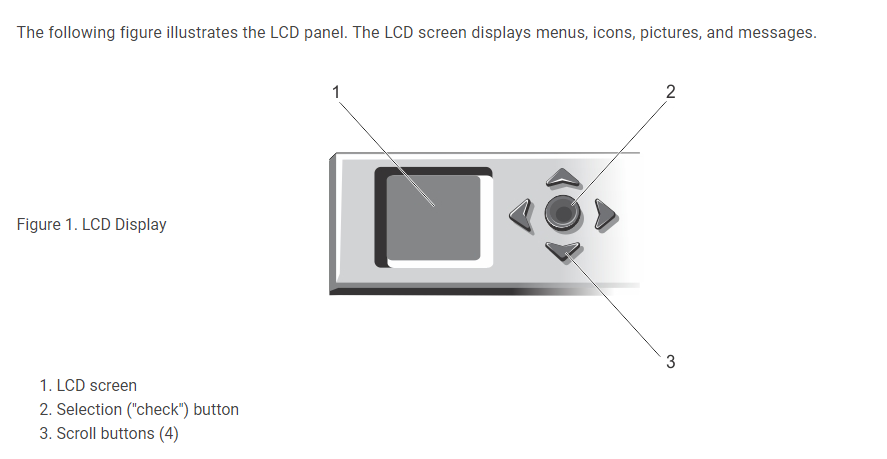
図1: シャーシ前面 LCD パネルの画像
M1000E:
LCD 設定ウィザードを使用してネットワークをセットアップするには、次の手順を実行します。
- まだ行っていない場合は、シャーシの電源ボタンを押してオンにします。電源を入れると、LCD 画面に一連の初期化画面が表示されます。準備が整うと、言語設定画面が表示されます。
- ダイアログ ボックスのオプションから言語を選択します。エンクロージャ画面に次のメッセージが表示されます。
Configure Enclosure? - 中央のボタンを押して、[CMC Network Settings]画面に進みます。
- ご利用のネットワーク環境に合わせてCMCネットワーク設定を行います。
- ネットワーク速度
- デュプレックス モード
- ネットワーク モード(DHCPまたは静的)
- 固定IPアドレス、サブネット マスク、ゲートウェイ値(静的モードが選択されている場合)
- DNS設定
- [Network Summary]画面の設定を確認します。
- 設定が正しい場合は、中央のボタンを押して構成ウィザードを閉じ、メイン メニューに戻ります。
- 設定が正しくない場合は、左矢印キーを使用してその設定の画面に戻り、修正します。
設定ウィザードを完了すると、CMC がネットワーク上で使用可能になります。
VRTX:
LCD 設定ウィザードを使用してネットワークをセットアップするには、次の手順を実行します。
-
CMC の設定を開始するには、次の手順を実行します。
-
以前に設定されていないシャーシの場合は、LCD 言語 パネルが表示されます。LCD言語パネルで、矢印ボタンを使用して目的の言語に移動します。希望する言語がハイライト表示されたら、中央のボタンを押して言語を選択します。ネットワーク設定パネルが表示されます。
-
以前に設定されたシャーシの場合は、メイン メニュー パネルが表示されます。Main Menu(メインメニュー)で Settings (設定)、Network Settings (ネットワーク設定) の順に選択します。
-
-
[Network Settings]パネルで、必要なセットアップ モードを選択します。
-
Quick Setup (DHCP):DHCP アドレスを使用して CMC を迅速にセットアップするには、このモードを選択します。
-
詳細設定:CMCを高度な設定用にセットアップするには、このモードを選択します。
-
Quick Setup (DHCP)を使用したCMCの設定:
- Quick Setup (DHCP)を選択した場合は、パネルに次のメッセージが表示されます。
About to get DHCP addresses. Ensure the CMC network cable is connected.
- 中央のボタンを押し、数分待ちます。パネルに「Please Wait」メッセージが表示され、次に[IP Summary]パネルにCMC IP番号が表示されます。
CMC IP4: <IP address>
- 中央のボタンを押してから、中央のボタンを押します。[Main Menu]パネルが表示されます。
詳細セットアップを使用したCMCの設定:
- ネットワーク設定 パネルで 詳細セットアップ を選択すると、次のメッセージが表示され、CMC を設定するかどうかを尋ねられます。
Configure CMC?
- 詳細セットアッププロパティを使用して CMC を設定するには、中央のボタンをクリックします。
- Auto(1 Gb)を選択するには、中央のボタンを押してから、中央のボタンをもう一度押します。
- モード画面に、使用可能なモード(DHCP、静的)が一覧表示されます。[Static]を選択し、中央のボタンを押します。
- LCDパネルの指示に従って、IPアドレス、ゲートウェイ、およびサブネット マスクを入力します。
- 入力したIP情報が表示されます。中央のボタンを押してから、中央のボタンをもう一度押すと、次のメッセージが表示されます。
Register DNS?
- 登録するには、チェックアイコンを選択し、中央のボタンを押します。
- DNS IPアドレスを設定し、チェック アイコンを選択して、中央のボタンを押します。
- DNS登録が不要な場合は、[X]アイコンを選択して中央のボタンを押します。
- iDRACを設定するかどうかを指定します。
注:iDRACの設定は、CMC Webインターフェイスから行うこともできます。iDRACの設定の詳細については、 Dellサポートのオンライン マニュアルを参照してください。
- いいえ:「X」アイコンを選択し、中央のボタンを押します。
- はい:チェックアイコンを選択し、中央のボタンを押します。
- 次の質問が画面に表示されます。
Apply All Enclosure Settings?
- すべてのエンクロージャ設定を適用するには、チェック アイコンを選択して中央のボタンを押します。
- [IP Summary]パネルで、30秒待った後、構成を確認してアドレスが正しいことを確認します。
- 設定を修正するには、左矢印アイコンを押し、中央のキーを押して、その設定の画面に戻ります。IPアドレスを修正したら、中央のボタンを押します。
- 入力した設定が正しいことを確認したら、中央のボタンを押してから中央のボタンを押します。[Main Menu]パネルが表示されます。
これで、CMCがネットワーク上で使用可能になります。Webインターフェイスまたはシリアル コンソールやSSHなどのCLIを使用して、割り当てられたIPアドレスのCMCにアクセスできます。
Webインターフェイスを使用してCMC IPアドレスを設定します。
詳細セットアップを使用したCMCの設定:
- CMCのIPアドレスをポイントするWebブラウザーを使用してCMCに接続します。
- 次を使用してログイン
rootユーザー資格情報 - 左ペインで、 シャーシの概要、 ネットワークの順にクリックします。[Network Configuration]ページに、現在のネットワーク設定が表示されます。
- 必要に応じて、 General、 IPv4、または IPv6 の設定を変更します。
- 各セクションの変更 の適用 をクリックして、設定を適用します。
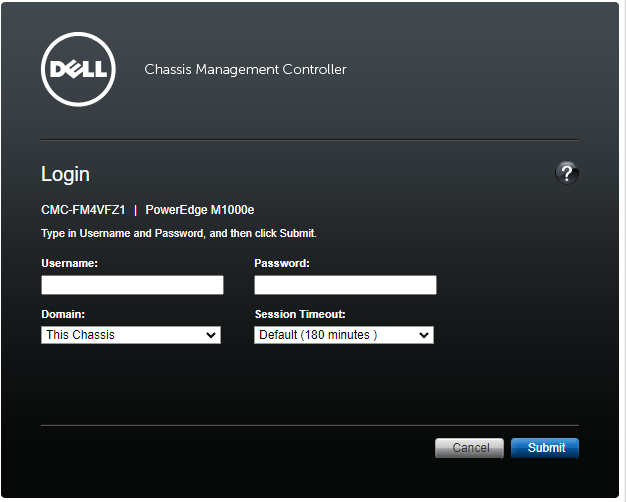
図2: CMCログイン ページの画像
![[CMC Network]ページ](https://supportkb.dell.com/img/ka06P0000011TtdQAE/ka06P0000011TtdQAE_ja_3.jpeg)
図3: CMCネットワーク セクションの画像
スレッドHII (FX2)を使用したCMC IPアドレスの特定
- 外部モニターとキーボードをシャーシKVMに接続します。
- シャーシKVMを使用するスレッドに設定します。
- スレッドの電源を入れます。
- POST画面が表示されたら、 F2を押してセットアップ ユーティリティを起動します。
- システム セットアップが完了したら、[ iDRAC Settings]を選択します。
- 下にスクロールして、[System Summary]を選択します。
![iDRAC設定の[System Summary]ページ](https://supportkb.dell.com/img/ka06P0000011TtdQAE/ka06P0000011TtdQAE_ja_4.jpeg)
図4: iDRAC設定システムの概要ページの画像
2 バックアップ構成を復元します。
シャーシの設定を復元するには、ローカル管理ステーションまたはシャーシ設定を保存したネットワーク共有にバックアップファイル(.xmlまたは.bak)をインポートします。設定には、CMC Webインターフェイス、RACADMコマンド、および設定で使用可能なすべてのプロパティが含まれます。
シャーシ設定を復元するには、次のタスクを実行します。
- [Chassis Overview]から、[Setup]を選択し、[Profiles]ページを選択します。
- 設定>のリストアシャーシ設定のリストアセクションで、参照をクリックし、保存されたシャーシ設定をインポートするバックアップ ファイルを選択します。
- 設定の復元をクリックして、暗号化されたバックアップファイル(.bak)または.xml保存されたプロファイルファイルを CMC にアップロードします。
リストア処理が正常に終了すると、CMC Webインターフェイスはログイン ページに戻ります。
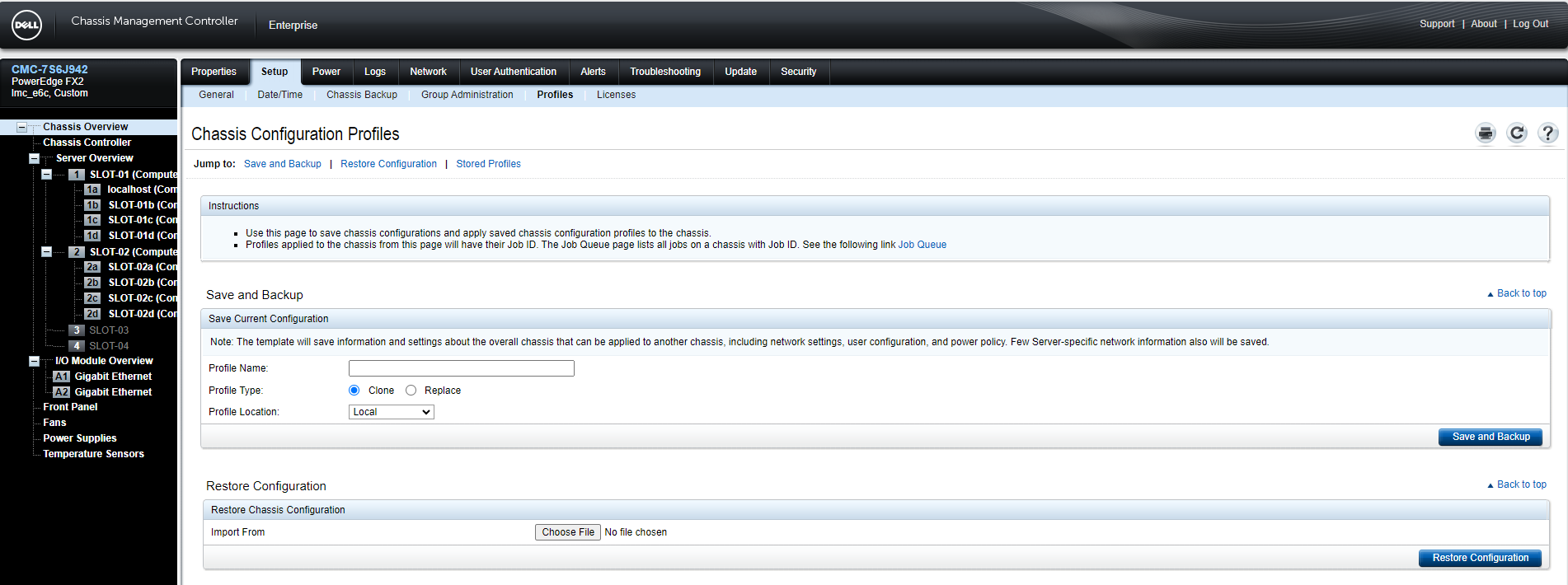
図5:シャーシ設定プロファイル ページ
3 Webインターフェイスを使用して、CMCの日付と時刻を設定します。
CMCで日付と時刻を設定するには、次の手順を実行します。
- 左ペインで、 シャーシ概要>セットアップ >日時の順にクリックします。
- 日付と時刻をNetwork Time Protocol (NTP)サーバーと同期するには、 Date Time ページでEnable NTP を選択し、最大3台のNTPサーバーを指定します。日付と時刻を手動で設定するには、Enable NTPオプションをクリアし、Date & timeフィールドを編集します。
- ドロップダウン メニューからタイム ゾーンを選択し、適用をクリックします
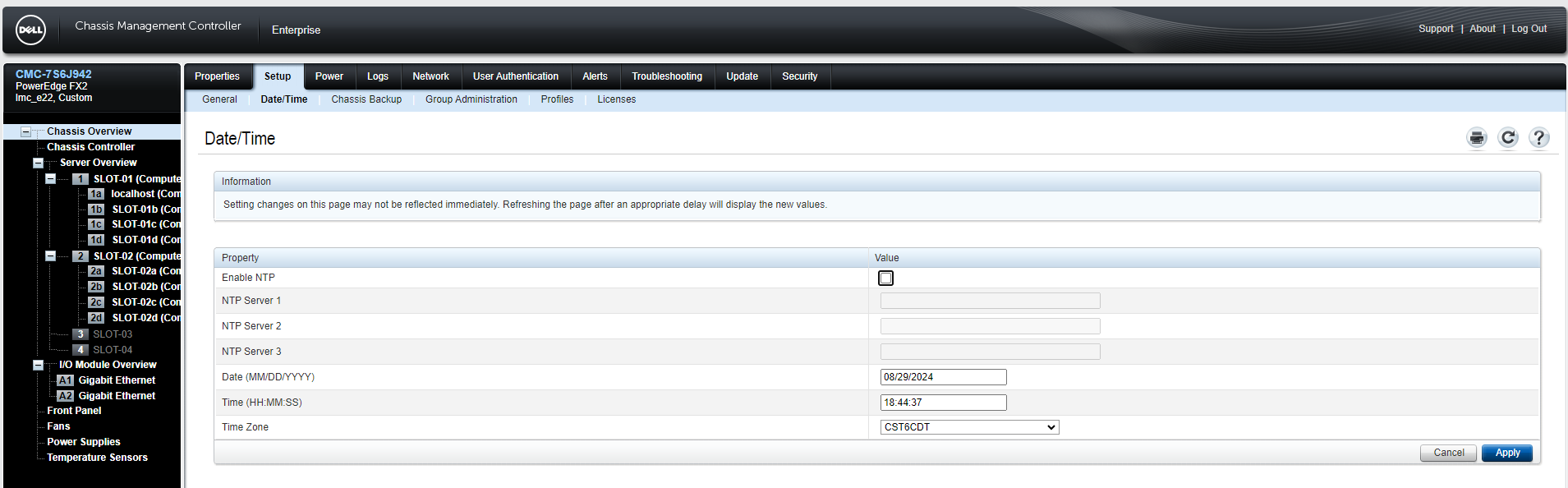
図6: CMC Date & timeページのイメージ
前面LCDパネルを使用してVRTXを設定する方法。
再生時間:00:8:20 (hh:mm:ss)
利用可能な場合、このビデオ プレーヤーのCCアイコンを使用してクローズド キャプション(字幕)の言語設定を選択できます。
シリアル接続を使用してCMCを設定します。
その他の情報
Dellサポートの関連ドキュメントを参照してください。